

When you open the Arcserve Backup Manager Console, you must log in to Arcserve Backup. The first time you log in to Arcserve Backup, you can log in as caroot, which has administrator privileges, and provide the appropriate password in the password field. Optionally, you can log in to Arcserve Backup using the Windows account that was provided when you installed Arcserve Backup, or with any Windows administrative account associated with the computer that you are logging in to.
After you log in, you can change the password for the caroot user and add new users. You can also add new users using the command line utility, ca_auth.exe. For information about ca_auth.exe, see the Command Line Reference Guide.
Nota: The caroot password can consist of any combination of alphanumeric and special characters, but may not exceed 15 bytes. Una password con una dimensione complessiva di 15 byte equivale a 7-15 caratteri circa.
To log in to Arcserve Backup
To open the Manager Console, click Start on the toolbar, select Programs, CA, ARCserve Backup, and click Manager.
Viene visualizzata la pagina Informazioni server predefinito.
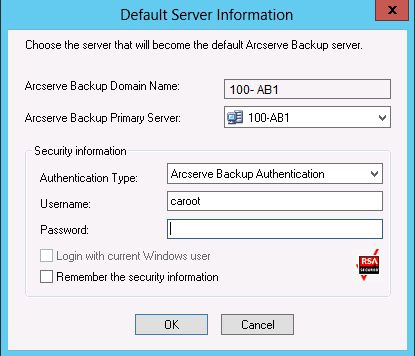
Per impostazione predefinita, Arcserve Backup non memorizza le informazioni di protezione. Per salvare il nome utente e la password inseriti per questo server, è necessario selezionare esplicitamente l'opzione per ricordare le informazioni di protezione. Se queste informazioni non vengono salvate, Arcserve Backup richiede di fornire le credenziali di protezione per Arcserve Backup al primo accesso a utilità di gestione, procedure guidate e così via. Pertanto sarà necessario fornire il nome utente e la password per Arcserve Backup.
Al primo accesso a Arcserve Backup viene visualizzato il tutorial per la creazione del primo backup. Il tutorial consente di acquisire familiarità con le nozioni fondamentali di backup e ripristino dei dati in modo diretto e controllato. Il tutorial viene visualizzato automaticamente soltanto al primo accesso. È possibile comunque accedervi dal menu della guida in linea.
|
Copyright © 2016 |
|